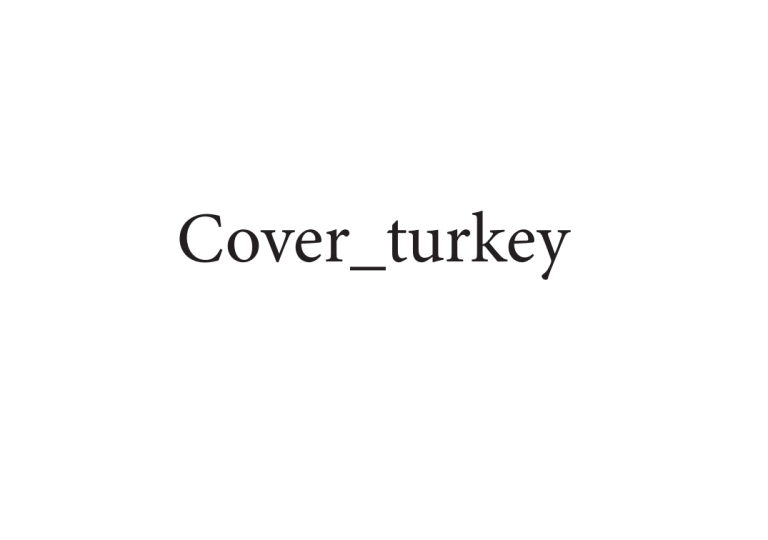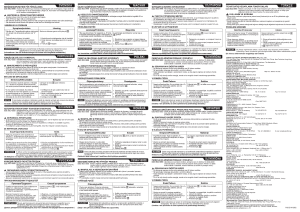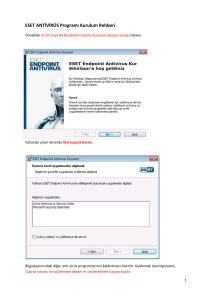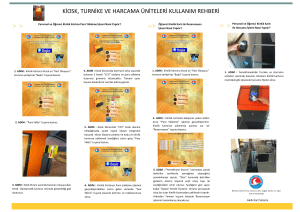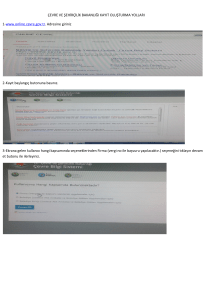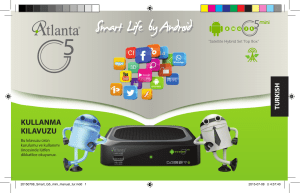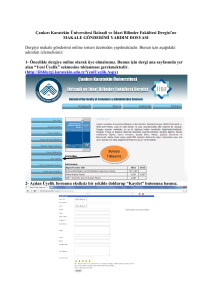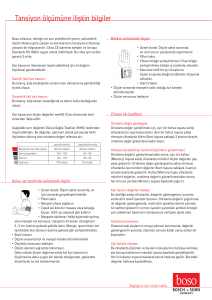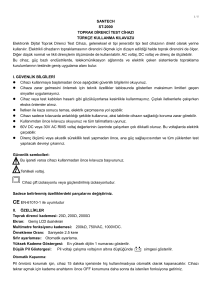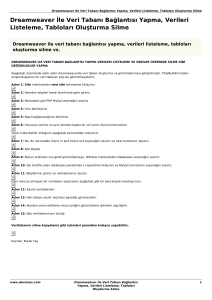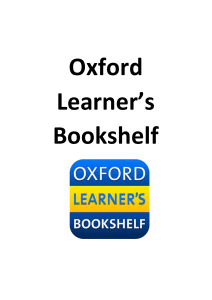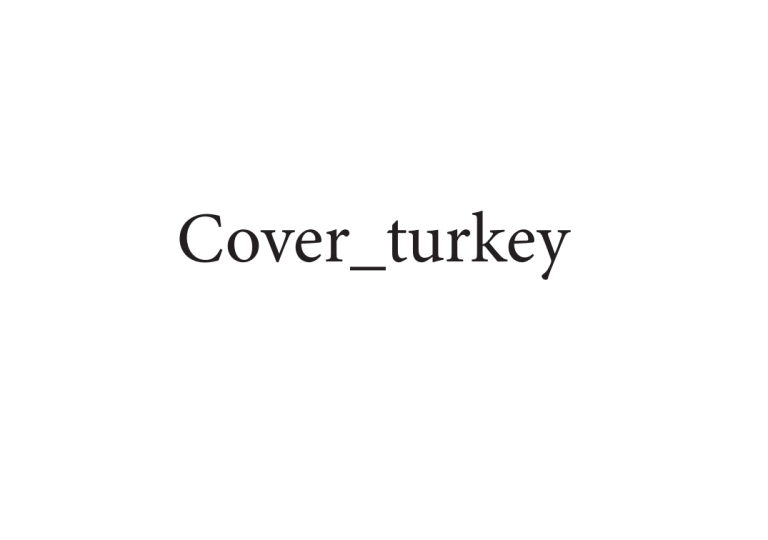
Cover_turkey
Güvenlik Talimatları
Ürünü kullanmadan önce, lütfen aşağıdaki güvenlik talimatlarını dikkatlice okuyunuz.
Uyarı
Ürünü, bir prize birden çok fişin bağlı olduğu bir sistemde
kullanmayınız.
Ürünü güneş ışığına maruz ortamlarda, ısıtıcı özellikli aletlerin yanında
bulundurmayınız
Ürünü ve aksesuarlarını, uzun süre 0°C ve altı ya da 40°C ve üstü sıcaklığın
bulunduğu ortamlarda bulundurmayınız.
Ürün adaptörünü, elektrik prizinden kablosundan çekerek
çıkartmayınız.
Ürün güç kablosunun fazla bükülmediğinden ya da üzerine ağır
cisimler konulmadığından emin olunuz.
Adaptöre ıslak elle temastan kaçınınız.
Ürün ve aksesuarlarının bakım ve onarımı yalnızca yetkili servisler
tarafından yapılmalıdır.
Ürün ve aksesuarlarının suyla ya da herhangi bir sıvıyla temasından
kaçınınız.
Şimşek ve gök gürültüsü halinde, ürünün elektrikle olan bağlantısını
hemen kesiniz.
Üründe aşırı ısınma söz konusu olduğu durumlarda, elektrikle olan
bağlantısını hemen kesiniz.
Ürün ve aksesuarlarının çocuklar ya da evcil hayvanlar tarafından kolay
ulaşılır bir konumda olmadığından emin olunuz.
HDMI kablonun aşırı bükülmüş olmadığından ve ağır cisimler tarafından zarar
görmediğinden emin olunuz.
Ürün uzaktan kumandasının düşerek hasar görmemesine özen
gösteriniz.
Ürünü benzin ya da tiner gibi yanıcı özellikteki kimyasal maddelerle
temizlemeyiniz.
Ürün ve aksesuarlarını ani sıcaklık değişiminin olduğu, nemli
ortamlarda bulundurmayınız.
Adaptör veya HDMI kabloya ıslak elle temastan kaçınınız.
Daima ürün beraberinde sunulan orijinal aksesuarları kullanınız.
Adaptör ve HDMI kablo, ısı üreten aletlerin yakınında
bulundurulmamalıdır.
Uyarı - Piller
Hasarlı pil kullanımından kaçınınız.
Pilleri, eş değerdeki pillerle yenilediğinizden emin olunuz.
Pillerin ateşle temasından kaçınınız.
Uyarı – Verilerin Korunması
Sistem ya da uygulama güncellemesi esnasında cihazı kapatmayınız.
Dosya yükleme ya da güncelleme esnasında cihazı kapatmayınız, bu verilerin kaybolmasına ya da program hatasına yol açabilir.
2
İçindekiler
Güvenlik Talimatları......................................................................................................2
İçindekiler........................................................................................................................3
Ürün Donanımı..............................................................................................................4
Ön Panel...................................................................................................................................4
Yan Panel..................................................................................................................................4
Arka Panel................................................................................................................................4
Uzaktan Kumanda...............................................................................................................5
Akıllı Kumanda – Ön Yüz...................................................................................................7
Akıllı Kumanda - Klavye.....................................................................................................9
Bağlantılar.................................................................................................................... 10
HDMI Bağlantısı................................................................................................................. 10
AVKablo Bağlantısı........................................................................................................... 10
S/PDIF Bağlantısı............................................................................................................... 10
Anten Kablosu Bağlantısı.............................................................................................. 10
Internet Kablo Bağlantısı............................................................................................... 10
USB Bellek Bağlantısı....................................................................................................... 11
Adaptör Bağlantısı............................................................................................................ 11
Arayüz modülü yerleştirme.......................................................................................... 11
Kurulum........................................................................................................................ 12
Açma....................................................................................................................................... 12
Kapama................................................................................................................................. 12
Akıllı Kumanda Eşleştirme............................................................................................ 12
Temel Ayarlar...................................................................................................................... 12
Basic Settings...................................................................................................................... 14
Uydu Ayarları – Anten Sistemi.................................................................................... 14
Uydu Ayarları - Tarama.................................................................................................... 14
Uydu Ayarları - Düzenleme.......................................................................................... 15
TP Ayarları - Tarama.......................................................................................................... 16
TP Ayarları – Düzenleme................................................................................................ 16
Kanal Silme.......................................................................................................................... 16
Bilgi Ekranı Yapılandırma............................................................................................... 16
Program Bilgisi Görüntüleme...................................................................................... 17
Durum Bilgisi Menüsü.................................................................................................... 17
Çok modunu kullanma.................................................................................................. 17
Ana Menü Yapılandırma................................................................................................ 18
3
KANAL........................................................................................................................... 19
Kanal Yapılandırma.......................................................................................................... 19
Listeleme Menüsü............................................................................................................ 19
Gelişmiş Kanal Listesi Yapılandırma.......................................................................... 20
Kanal Listeleme Menüsü Kullanımı.......................................................................... 20
Kanal Düzenleme.............................................................................................................. 21
Favori Grup........................................................................................................................... 22
APP................................................................................................................................. 23
APP (Uygulamalar)........................................................................................................... 23
Ekran Görüntüsü Yakalama.......................................................................................... 24
iMedia player...................................................................................................................... 24
PVR player............................................................................................................................. 26
TimeShift (Zaman Kaydırma)....................................................................................... 27
YouTube................................................................................................................................ 28
DLNA....................................................................................................................................... 28
Arama..................................................................................................................................... 28
Browser (İnternet Tarayıcı)............................................................................................ 28
IPTV (Gelişmiş Uygulama)............................................................................................. 29
APK Installer (Gelişmiş Uygulama)............................................................................ 30
Arayüz modülünü kullanmak...................................................................................... 30
FAVORİ........................................................................................................................... 31
Favori Silme.......................................................................................................................... 31
INTERNET...................................................................................................................... 31
Favori Ekleme...................................................................................................................... 31
EPG................................................................................................................................. 31
EPG Yapılandırma.............................................................................................................. 31
Program Bilgisi Görüntüleme...................................................................................... 32
Listeleme Menüsü Kullanımı....................................................................................... 32
Rezervasyonlu Kayıt Ekleme........................................................................................ 32
Rezervasyon Listesi.......................................................................................................... 33
AYARLAR....................................................................................................................... 33
Ayarların Kullanımı........................................................................................................... 33
Uygulamaların Yönetilmesi.......................................................................................... 35
Sorun Giderme............................................................................................................ 36
Özellikler....................................................................................................................... 37
T.C. GÜMRÜK VE TİCARET BAKANLIĞI................................................................... 38
YETKİLİ TEKNİK SERVİSLER LİSTESİ........................................................................ 39
Ürün Donanımı
Ön Panel
Arka Panel
1
1. USB
2. Güç
Harici USB Aygıtı Girişi. ( 5V)
Ürün açık konumdayken gösterge ışığı yanar.
Yan Panel
1
1. AV OUT 2. Micro SD
1
2
2
AV Kablo Girişi.
Insert Micro SD to memory slot.
4
2
3
4
5
1. LNB 13/18V 400mA Max. Uydu Anteni Girişi.
2. S/PDIF(OPTICAL) Dijital Ses Ünitesi Girişi.
3. HDMI HDMI Kablo Girişi.
4. ETHERNET İnternet Kablosu Girişi.
5. 12V 2A
Adaptör Girişi.
Ürün Donanımı
Uzaktan Kumanda
1
2
3
6
4
5
7
8
9
11
10
12
13
14
1. (Power)
Açma/Kapama.
2. (Mute)
Sessiz Modu.
3. Bir önceki kanala dönülür.
4. / (VOL)
Ses Arttırma/Azaltma.
5. / (CH)
Kanal değiştirme.
6. Sık kullanılan atanır.
3sn süreyle basıldığında, ekran görüntüsü yakalanır.
7.MENUUygulamalara ait mevcut menü bileşenleri görüntülenir.
8. (Back)
Bir önceki ekrana dönülür.
(Home)(Uzun Tuş) Mevcut kanal görüntülenir.
9.///
Aşağı/Yukarı/Sağ/Sol yön tuşları.
- TimeShift Program izlenirken sol yön tuşuna basıldığında zaman kaydırma
aktif hale gelir.
10. Flash içeriklerini yeniden oynatır/durdurur.
(OK) Mevcut menü üzerindeki bileşenleri seçer ve değerleri değiştirir.
11. Çoklu ses dilleri görüntülenir.
Tekrar basıldığında alt yazı dili görüntülenir.
12. (Teletext)Teletext görüntülenir.
13. NumberKanal değiştirilir ya da sayısal bir değer girilir.
14. (Record)
Yayın kaydedilir.
(Stop)
Kayıt sonlandırılır.
5
Ürün Donanımı
Uzaktan Kumanda
15
16
19
17
18
15. (Arama)Arama ekranı görüntülenir.
(Durum Bilgisi) (Uzun Tuş) Bildirimler, hava tahmini ve son kullanılan uygulamalar
menüsü görüntülenir.
16. CHANNEL (Kırmızı) Kanal menüsü görüntülenir.
Zoom In
Fotoğraf görüntüleme ve web tarayıcı özelliğinde yakınlaştırma sağlar.
17. APP (Yeşil)
Uygulama Menüsü görüntülenir.
Zoom Out
Fotoğraf görüntüleme ve web tarayıcı özelliğinde uzaklaştırma sağlar.
18. FAVORITE (Sarı)
Favoriler menüsü görüntülenir.
Page up
Metin, liste ekranı ya da web sayfasında yukarı hareket için kullanılır.
19. INTERNET (Mavi) İnternet Menüsü görüntülenir.
Page down
Metin, liste ekranı ya da web sayfasında aşağı hareket için kullanılır.
20. EPG (Beyaz)
TV/Radyo program rehberi görüntülenir.
21. (Cusor)
Ok imleci seçilir.
(Keyboard)
Klavye ekranı görüntülenir.
20
21
Kumanda Pillerinin Yerleştirilmesi
2 AAA Piller
1.Kumanda pil yuvasının kapağının alt kısmını başparmağınızla itiniz ve kapağı çıkarınız.
2.Pil yuvasına yeni pilleri yerleştiriniz.
yy Pillerin + ve – kutuplarına uygun şekilde yerleştirildiğinden emin olunuz.
3.Kumanda pil kapağını kapatınız.
6
Ürün Donanımı
Akıllı Kumanda – Ön Yüz
1. (Power)
Açma/Kapama.
2. (Mute)
Sessiz Modu.
3. / (VOL)
Ses tuşları.
1
2
3
4
5
7
6
8
4. / (CH)
Kanal Tuşlarıs.
5. Sık Kullanılan Atama.
3sn süreyle basıldığında, ekran görüntüsü yakalanır.
6. Bir önceki kanala dönülür.
7.MENUUygulama menüsü bileşenleri görüntülenir.
9
8. (Back)
Bir önceki ekrana dönülür.
10
(Home)(Uzun Tuş) İzlenilen kanal görüntülenir.
9. Medya oynatma/durdurma.
(OK) Mevcut menü üzerindeki bileşenleri seçer ve değerleri değiştirir.
Optical Trackpad Mouse fonksiyonlarını gerçekleştirir.
10.
Ses ve altyazı dil seçeneklerini sunar.
Drag
(Bas ve Tut) Sürükleme tuşu basılı olduğunda Optical TrackPad istenilen
pozisyona imleci taşımayı sağlar.
7
Ürün Donanımı
Akıllı Kumanda – Ön Yüz
11. ///
Yukarı/Aşağı/Sol/Sağ yön tuşları.
- TimeShift
Program izlenirken sol yön tuşuna basıldığında zaman kaydırma aktif
hale gelir.
12. EPG (Beyaz)
Elektronik Program Rehberi.
(Durum Bilgisi) (Bas ve Tut) Bildirimler, hava tahmini ve son kullanılan uygulamalar.
11
12
13
16
14
15
17
18
19
13. CHANNEL (Kırmızı)
Kanal menüsü görüntülenir.
Zoom In
14. APP (Yeşil)
Fotoğraf görüntüleme ve web tarayıcı özelliğinde yakınlaştırma sağlar.
Uygulama menüsü görüntülenir.
Zoom Out
15. FAVORITE (Sarı)
Page up
16. INTERNET (Mavi)
Fotoğraf görüntüleme ve web tarayıcı özelliğinde uzaklaştırma sağlar.
Favoriler menüsü görüntülenir.
Metin, liste ekranı, web sayfasında yukarı hareket için kullanılır.
İnternet menüsü görüntülenir.
Page down
17. Number
Metin, liste ekranı, web sayfasında aşağı hareket için kullanılır.
Kanal değiştirilir ya da sayısal bir değer girilir.
18. (Record)
Yayın kaydedilir.
(Stop)
Kayıt sonlandırılır.
19. Teletext, ses dili ve altyazı görüntülenir.
(Bas ve Tut) Klavye ekranı görüntülenir.
8
Ürün Donanımı
Akıllı Kumanda - Klavye
3
2
1
6./// Yukarı/aşağı/sol/sağ yön tuşları.
/ Fn tuşu ile birlikte –zoom in/out.
/ Fn tuşu ile birlikte – ses yükseltme/alçaltma.
9
/
Shift tuşu ile birlikte – sayfa yukarı/aşağı.
7.MENU
Menü ekranı görüntülenir.
8.BACK
Bir önceki karakteri siler.
9.ENTERMetin girdisini sonlandırmak ya da bir komutu
onaylamak için kullanılır.
4
5
6
7
8
OK Fn tuşu ile birlikte – OK ve fonksiyonlar.
1. Karakter, Sayı ve Fonksiyonlar
Karakter ya da sayı girilir.
2.Shift
Büyük harf için harfin tuşu ile birlikte Shift tuşuna
basılır.
Kumanda Pillerinin Yerleştirilmesi
3.FnKlavyede mavi renk ile belirtilen sayı, özel karakter
ve fonksiyonları kullanmak için FN tuşu ile birlikte
basınız.
Akıllı kumanda 2 adet AA pille çalışmaktadır.
1.Kumanda pil yuvasının kapağının ok yönünde itiniz ve kapağı çıkarınız.
2.Pil yuvasına yeni pilleri yerleştiriniz.
yy Pillerin + – kutuplarına uygun şekilde yerleştirildiğinden emin olunuz.
3.Pil yuvası kapağını yerine takınız.
4. (Çoklu Dil) Kurulumdaki sistem menüsünde seçtiğiniz dili
girebilirsiniz.
(Arama)(Uzun Basılır) Arama ekranını görüntüler.
5. (Back)
Bir önceki ekrana dönülür.
9
Bağlantılar
HDMI Bağlantısı
S/PDIF Bağlantısı
Dijital Ses Kablosu(Optik)
HDMI Kablo
AVKablo Bağlantısı
Anten Kablosu Bağlantısı
Uydu Anteni Bağlantısı
AV Kablo
(Stereo tipi)
10
Bağlantılar
Internet Kablo Bağlantısı
Adaptör Bağlantısı
Güç Adaptörü
Lan cable
Connecting Micro SD (Side)
Diğer Aygıtlarla Bağlantı
Micro SD
Kablosuz Klavye ve Mouse
11
Kablosuz dongle USB Depolama
Aygıtı
Kurulum
Açma
Temel Ayarlar
Cihazınızı açmak /kapamak istediğinizde Power tuşuna basınız.
Kullanım öncesi Bağlantılar bölümüne bakınız.
.
Sistem Menüsünü seçiniz. Varsayılan PIN : 0000.
Dil, konum, yazı boyutu, çözünürlük, PIN Kodu, ses, görüntü ve
ekran boyutunu değiştirebilirsiniz.
Kapama
Uyku modunu seçmek ya da kapatmak için Power tuşuna basınız.
Uydu Ayarları – Anten Sistemi
Akıllı Kumanda Eşleştirme
Cihazı ilk kez çalıştırdığınızda eşleştirme ekranı belirir.
.
1. Sistem menüsünü seçiniz. (Varsayılan PIN Kodu: 0000).
2.“Anten Sistemi” pop-up menüsü için Kanal Arama menüsünü seçiniz.
1. Urada
ve
tuşlarına aynı anda 2sn süreyle basınız.
2. Eşleşme tamamlandıktan sonra ekranda “OK” mesajı belirir.
12
Kurulum
Uydu Ayarları - Düzenleme
3.DiSEqc 1.0, DiSEqc 1.1, Motor ve USALS seçenekleri için //
(OK) tuşlarına basınız. Kanal Arama Ekranı görüntülenecektir.
Not
Anten Sistemi seçeneğini değiştirmek için
basınız.
(SARI) tuşa Uydu Ayarları - Tarama
1. Arama yapılacak uyduyu seçmek için // (OK) tuşuna basınız. Seçili uydu mavi gösterge ile işaretli konuma geçer.
2.Uydu Düzenleme menüsü için
(Yeşil) tuşa basınız.
Uydu
Pop- up menü için (OK) tuşuna basınız.
Uydu adı ya da boylam seçmek için / tuşlarına basınız.
Uydu seçmek için // (OK) tuşlarına basınız.
Not
You can select a satellite using the / buttons.
1. Çoklu arama yapılacak uydular için (OK) tuşuna basınız. Seçili uydu mavi gösterge ile işaretli konuma geçer.
Not
Motor ve USALS çoklu seçimi desteklemez.
2. Uydu tarama için
(KIRMIZI) tuşa basınız.
3.Kanal Arama ekranı için Tümü, FTA ya da Şifreli seçiniz.
4. Kaydetmek için (OK) tuşuna basınız.
İsim Düzenleme
Uyduyu yeniden adlandırabilirsiniz.
Kaydetmek için (OK) tuşuna basınız.
13
Kurulum
Uydu Ayarları - Düzenleme
TP Ayarları - Tarama
1. TP araması için // (OK) tuşlarını kullanınız. Seçim mavi gösterge ile işaretli konuma geçer.
2. Kanal Arama Ekranı için
(Kırmızı) tuşa basınız.
3. Menü kurulumunu yapınız.
DiSEqC 1.0, 1.1
Not
NIT arama yalnızca TP Arama modunda desteklenir.
Motor, USALS ayarları
LNB Frekansı
Popup menü için (OK) tuşuna basınız ve seçim için
// (OK) tuşlarını kullanınız.
TP Ayarları – Düzenleme
LNB Gücü
AÇIK ya da KAPALI seçeneği için / basınız.
LNB 22KHz
OTOMATİK, AÇIK, KAPALI seçimi için / basınız.
DiSEqC Versiyonu
DİSEqc Versiyonu seçimi için / tuşlarına basınız.
DiSEqC Portu
DİSEqc Portu seçimi için / tuşlarına basınız.
Motor ve USALS ayarları DiSeqC 1.0, 1.1.desteklemez.
Kanal Silme
1. TP Düzenlemesi yapılacak uyduyu seçmek için// (OK)
tuşuna basınız. Seçim, mavi gösterge ile işaretli konuma geçer.
2. TP düzenleme pop up menüsü için
(Yeşil) tuşa basınız.
3. Menü kurulumunu yapınız.
Not
LNB frekansını / tuşları ile seçebilirsiniz.
1. Uydu ya da TP listesi seçmek için // (OK) basınız. Seçim mavi gösterge ile işaretli konuma geçer.
2. Kanal Silmek için
(Mavi) tuşa basınız.
3. Önceki ekrana dönmek için (Back) tuşuna basınız.
14
Kurulum
Bilgi Ekranı Yapılandırma
Bilgi Ekranı’nı görüntülemek için,
Saat
Program Bilgisi Görüntüleme
(Home) tuşuna basınız.
Mevut Kanal Bilgisi
1.Programı izlerken tuşuna basarak, o programın bilgisini görüntüleyebilirsiniz.
2.Program bilgisi görüntülenirken
program bilgisi görüntülenir.
tuşuna bastığınızda detaylı Not
Program bilgisi 5n süresine görüntülenir ve ekrandan kaybolur.
Durum Bilgisi Menüsü
Durum Bilgisi için,
Kanal Adı
Kanal Bilgisi İkonu
High Definition
Radio
Şifreli
Kilit
Favori
Konum
Program
name & time
Program Akışı
tuşuna uzunca basınız.
Tarih & Saat
4-Günlük Hava Tahmini
Dolby
T Teletext
S Çoklu Dil
2 Altyazı
Ağ
Kalite (mavi)
Sinyal (kırmızı)
15
Uygulama
Kurulum
Çok modunu kullanma
/ tuşuna basarak hareketi sağlayınız ve
seçiniz.
Ana Menü
(OK) tuşuna basarak
Açıklama
Tuşlar
Kırmızı Tuş.
Kanal Listesi.
Program izlerken Teletext, Ses ve Altyazı Dili ile Ses Modu seçimi
için tuşuna basınız.
2. Önceki ekrana dönmek için
Yeşil Tuş.
Uygulamalar Listesi görüntülenir.
(Back) tuşuna basınız.
Sarı Tuş.
Kanal, Uygulama ve İnternet fovorileri görüntülenir.
Ana Menü Yapılandırma
Ana menü görüntülemek için
(MENU) tuşuna basınız.
Mavi Tuş.
Yer imleri listesi görüntülenir.
Beyaz Tuş.
7 Günlük Program Rehberi görüntülenir.
None
Current date & time
16
Ana Menü Seçimleri.
Ayarlar Listesinin ana menüsü görüntülenir.
KANAL
Listeleme Menüsü
Kanal Yapılandırma
Kanal Menüsü :
(Kırmızı) tuşa basınız.
2.Seçenekler ekranı görüntülenecektir.
TV, Radio ya da TV+Radio Listesi
TV, Radio ya da TV+Radio seçimi için / tuşlarına basınız.
Anal listesi seçime göre değiştirilecektir.
Uydu Adına Göre Listeleme
Uydu seçmek için / tuşlarına basınız.
Gruba Göre Listeleme
Grup seçmek için/ tuşlarına basınız. Mevcut seçenekler Varsayılan, A-Z, Z-A, HD, SD, Şifreli ya da FTA’dır.
Alfabetik Listeleme
İstediğiniz kanalı bulmak için, kanalın baş harfini yazınız.
Kanal Listesi
Kanal Düzenleme, Seçenekler menüsü ve
Gelişmiş Kanal Lİstesi
Kanal Bilgisi Görüntülenir
(Uydu Adı, Frekans, Polarite, Sembol Oranı)
Not
Alfabetik kanal sıralaması için, varsayılan grup listesi seçilir.
Alfabetik sıralama seçeneğinden, sıralanan kanallar kaydedilemez.
Eğer kanal alfabetik sıralamada bulamazsa, belirlenen harfle başlayan kayıtlı kanal kaydedilmemiştir. Listeleme Menüsü
/
. KANAL menüsünü seçiniz.
1. Seçenekler ekranı için
(MENU) tuşuna basınız.
Favori Grup Sıralama
Favori Grubu seçmek için / tuşlarına basınız.
Not
17
Favori grubu Kanal Düzenleme bölümünden oluşturulur.
KANAL
Gelişmiş Kanal Listesi Yapılandırma
UKanal Listeleme Menüsü Kullanımı
Gelişmiş Kanal Listesi menüsü görüntülemek
tuşlarına basınız.
için
Ön izleme ekranı görüntülenecektir.
Kanalları listelemek için renk tuşlarını kullanabilirsiniz.
/
.
Seçili Program Bilgisi Görüntülenir.
1.Renkli tuşları kullanarak kanalları listeleyebilirsiniz.
Uyduya Göre Listeleme
(Kırmızı) tuşa basınız.
Favori Gruba Göre Listeleme
(Yeşil) tuşa basınız.
F1 ~ F12 seçimi için (OK) tuşuna basınız.
Kanal Adına Göre Listeleme
(Sarı) tuşa basınız.
Tüm Kanalları Listeleme
(Mavi) tuşa basınız.
2. (Teletext) tuşuna basarak Kalan Listesi menüsüne gidiniz.
3. Bu tuşa basarak Kanal Düzenleme menüsüne gidiniz.
Kanal Listesi
Kanal Listesi /Kanal Düzenleme
Listeleme menüsünü seçebilirsiniz.
18
KANAL
Kanal Düzenleme
/
Seçim Komutları
Kanal Düzenleme
Kanal Düzenleme
. Kanal Düzenleme.
Sıralama(Kırmızı)
Düzenleme - Kilitle (Yeşil)
Düzenle –Adlandır (Yeşil)
Düzenleme – Favori Silme/Ekleme
(Yeşil)
Komut Düzenleme
Sıralanan Uyduları Görüntüleme
Seçili Program Bilgisini Görüntüleme
1.Çoklu düzenleme modu için (OK) tuşuna basınız. Seçim mavi renkle işaretli hale gelir.
Not
Seç/Bırak için yardım menüsüne başvurunuz.
(Yeşil) tuşa basınız.
(Kilit), (Aç),
(Sil),
(Adlandır), Favori Ekle/Sil
Seçim için (OK) tuşuna basınız.
Kaydetmek için (Back) tuşuna basınız.
Kanal Sıralama
(Kırmızı) tuşa basınız.
Uydu TV ya da Radio, Varsayılan, A-Z, Z-A, CAS,
FTA, HD-SD. Kaydetmek için (OK) tuşuna basınız.
19
KANAL
Kanal Düzenleme
Favori Grup
/
Favori grup menüsünü seçiniz.
Taşıma için çoklu seçim
.
Kanal Taşıma (Mavi)
Kanal Taşıma
(MAVİ) tuşa basınız.
// (OK) tuşları ile seçim yapınız.
Not
Kanal değiştirmek için, sıralamadaki Tüm Uyduları seçiniz.
(
(Kırmızı) tuş).
Komut Ekle/Sil
Sıralı uyduların kanal listesi
görüntülenir.
1.
2.
20
Yardım Menüsü.
Seçili favori grup görüntülenir.
(SARI) tuşa basarak favori grubu seçiniz.
(OK) tuşuna basarak kanalı favorilere ekleyebilirsiniz. (Yıldız) ikonu favori olarak eklenen kanalın yanında belirir.
KANAL
APP
Favori Grup
APP (Uygulamalar)
/
. Uygulamalar
1.Uygulama seçmek için /// tuşlarına basınız.
2.Seçenekler menüsü için
(MENU) tuşuna basınız.
3.Favori Ekleme, Sık Kullanılan Atama ya da Uygulama Gizleme için (OK) tuşuna basınız.
Kanal Sıralama (Kırmızı)
Taşıma (Mavi Tuş)
Kanal Sıralama
(Kırmızı) tuşa basarak kanalları sıralayınız.
Uydu Seçiniz TV ya da Radio Varsayılan, A-Z, Z-A, CAS, FTA, HD-SD. Kaydetmek için (OK) tuşuna basınız.
Grubu Adlandırma
(Yeşil) tuşa basarak grubu yeniden adlandırabilirsiniz. (OK) ile klavye ekranını görüntüleyebilirsiniz.
Grup Seçme
(Sarı) tuşa basarak favori grubu seçebilirsiniz.
F1 ~ F12 arası seçim için (OK) tuşuna basınız.
Taşıma
(Mavi) tuş ile kanalları taşıyabilirsiniz.
Seçimi / (OK) tuşları ile yapabilirsiniz.
3. (Back) tuşu ile Kanal Editör menüsüne geri dönebilirsiniz.
Uygulamalar Menüsü
Sık Kullanılan Atama
Favori Ekleme
Uygulamalar
(FAVORİ) listesine eklenir.
Sık Kullanılan Atama
Seçili uygulama sık kullanılanlara eklenir.
Atanan uygulamayı çalıştırmak için (Assign) tuşuna basınız.
Not
Yalnızca uygulamalar sık kullanılan olarak atanabilir.
21
APP
APP (Uygulamalar)
iMedia player
/
. iMedia Player’ı seçiniz.
1.iMedia Oynatıcı için USB aygıt takınız.
2.Kamera uygulaması ile video, müzik, fotoğraf, ekran görüntüsü ve kayıtlı dosyalarınızı oynatabilirsiniz.
Uygulama Gizleme
Gizlenen Uygulamalar Listesi
Uygulama Gizleme
Seçili uygulamalar
(Gizli Uygulamalar Listesi)’ne eklenir. Gizli Uygulamalar Listesini görüntülemek için
tuşuna basınız.
Video
Kurtarma Uygulaması
Uygulamayı Gizli Uygulamalar Listesi’nde görüntülemek için
(MENU) tuşuna basınız.
Kurtarma menüsünü seçerek
(Uygulamalar Liste) görüntülenir.
/ tuşları ile oynatıcı üzerinde geri – ileri hareket edilir.
Playback posizyonu
Toplam Süre
Ekran Görüntüsü Yakalama
1.Görüntü yakalama tuşuna 3sn boyunca basarak gerçekleştirilir.
2. Yakalanan görüntünün otomatik olarak ikon görüntüsü oluşturulur.
3. Görüntü harici bir depolama aygıtına kaydedilir.
Not
Harici bellek takarak, ekran görüntüsünü kaydedebilirsiniz. Bu sadece indirilen uygulamalar için geçerlidir.
Önceki Video
Sonraki Video
Oynat/Durdur için (OK).
Durdurmak ve önceki ekrana dönmek için (Stop) tuşuna basınız.
Not
Unicode altyazı formatı ve ekran görüntüsü yakalama desteklenir.
22
APP
iMedia player
iMedia player
Müzik
Müzik dosyası seçiniz.
Fotoğraf
Fotoğraf dosyasını seçiniz.
Oynat/Durdur için
tuşuna basınız.
(OK)
/ tuşları ile ilerleme çubuğunu
geri/ileri yönde hareket
ettirebilirsiniz.
Önceki
Sağa Döndür
Sonraki
Çalma Listesi Ayarları
(Ekle/ Sil/ Tümünü Seç)
Slayt Ayarları
Sola Döndür
Oynat/Durdur için
Müzik Ayarları
Sonraki dosya oynatılır.
(OK) tuşuna basınız.
Önceki dosya oynatılır.
Çalma Listesi.
Önceki/Sonraki dosyaları oynatma
Tekrar moduna geçmek için (OK) tuşuna basınız.
:Tekrar oynatma.
:Tümünü tekrar oynatma.
:Tekrarlama.
Müzik Ayarları.
23
Tekrarlama modunu değiştirmek için
(OK) basınız.
APP
PVR player
PVR player
. PVR Player.
Kaydedilen programlar bu uygulama ile oynatılabilir.
Kaydı Başlatma
Yayın izlerken (Record) tuşuna basarak kayda başlayabilirsiniz. Kayıt ikonu her bir dakikada 10sn süreyle ekranda belirir.
Çalma Modu
Not
Kaydedilen programı depolamak için harici bir bellek gerekmektedir.
Düzenleme Modu
Oynat/Durdur, Yeniden Oynat & Süre Bilgisi
Playback pozisyonu
Ses Dili
Playback süresi
Kaydı Sonlandırma
Kaydı sonlandırmak için (Stop) tuşuna basınız. “Kaydet” pop up menüsü ekranda belirir.
Toplam Süre
(OK) ile Oynat/Durdur seçilir.
(Back) ile playback sonlandırılır.
Not
Kaydedilen programı depolamak için harici bir bellek gerekmektedir.
24
Tekrar Tekrarlama modunu belirlemek için
:Tekrarla.
:Tekrarlama.
(OK) basınız.
APP
PVR player
TimeShift (Zaman Kaydırma)
Uydu Yayını izlerken ““ tuşuan bir kez basınız.
Hızlı-İleri Sarma, Geri Alma ve Slow Motion
Çalış modunu değiştirmek için (OK) tuşuna basınız.
Ağır çekimli Her basışta ağır çekim modu kademeli olarak
değişir
,
,
ve
Hızlı Geri Alma
tuşu ile geri alma hızı artar
,
,
,
.
HIzl Geri Alma
Hızlı İleri Sarma
Her basışta geri alma hızı Her basışta ileri sarma hızı
kademeli olarak artar
, kademeli olarak artar
,
,
,
.
,
,
.
Hızlı İleri Sarma
tuşu ile ileri alma hızı artar
,
,
,
.
Not
Dosyalarınızı kaydetmek için cihaza harici bir bellek bağlayabilirsiniz.
Kurulum menüsünün PVR Ayarları bölümünden USB Depolama
seçeneğini seçiniz.
Gezinme Modu
Oynatma çubuğunda gezinmek için, tuşuna basınız.
/ tuşları ile imleç hareket ettirilir.
25
APP
YouTube
Arama
/
. Seçiniz : YouTube.
/
. Seçiniz : Arama.
YouTube “Uygulamalar” menüsündedir ve HD kalitesinde video
izlemenizi mümkün kılar.
Uygulama ve web sayfası aramak için, seçiniz : Arama.
Karakter girmek için
(Keyboard) tuşuna basınız ve sanal
klavyeyi kullanınız.
DLNA
Browser (İnternet Tarayıcı)
/
. Seçiniz :DLNA.
DLNA teknolojisi DLNA destekli aygıtlar ile televizyonunuz arasında
içerik görüntülenmesini sağlar. Ortamınızda bulunan DLNA destekli
cihazları görüntülemek için, DLNA uygulamasını çalıştırınız.
/
. Seçiniz : Browser.
Arama yapmak için arama çubuğunu açınız ve
(Keyboard)
Tuşuna basarak sanal klavyeyi aktif hale getiriniz.
Seçiminizi değiştirmek için /// tuşlarına basınız.
Not
İmleci hareket ettirmek için
26 kullanınız.
(OK) tuşu üzerindeki optical trackpadi APP
IPTV (Gelişmiş Uygulama)
/
IPTV (Gelişmiş Uygulama)
Kanal adı ve URL bilgisi girerek OK tuşuna basınız.
. Seçiniz : IPTV.
Web ara yüzü aracılığı ile IPTV Uygulamasında görüntülenen Ağ
Erişim Adresini, bilgisayarınıza giriniz ve ADD tuşlayınız.
Kanal Adı
IPTV Kanal URL’si
(OK) tuşuna basıldıktan sonra, kanal web ara yüzünde ve IPTV
Uygulamasında görüntülenecektir.
PC
27
Screen
APP
FAVORİ
APK Installer (Gelişmiş Uygulama)
Favori Silme
/
. Seçiniz : APK Installer.
/
. Seçiniz : Favori.
APK Yükleme dosyasını seçerek, yükleme yapabilirsinz.
1.
2.
Note
APK dosyaları harici bir USB depolama aygıtına kaydedilmelidir.
(MENU) tuşuna basarak Seçenekler menüsünü örüntüleyiniz.
(OK) tuşuna basarak, Favori Sil seçiniz.
INTERNET
Favori Ekleme
1.
2.
28
/
. Seçiniz : INTERNET.
(MENU) tuşuna basarak Seçenekler menüsünü görüntüleyiniz.
(OK) tuşuna basarak Favori Ekle seçiniz.
EPG
EPG Yapılandırma
/
Program Bilgisi Görüntüleme
. Seçiniz : EPG.
Program bilgisini görüntülemek için
(OK) basınız.
Listeleme Menüsü Kullanımı
Rezervasyon Ekleme
Rezervasyon Listesi
Seçenekler menüsü
1.Kanalları listelemek için
(MENU) tuşuna basınız.
2.Seçenekler menüsü görüntülenecektir.
TV, Radio, ya da TV+Radio Listeleme
/ tuşları ile kanal listesi seçiminizi yapınız.
Uydu Adına Göre Listeleme
/ tuşları ile uydu seçiniz.
Grup Halinde Listeleme
/ tuşları ile varsayılan , A-Z, Z-A, HD, SD, Şifreli ya da FTA liste seçeneklerini görüntüleyebilirsiniz.
Kanal Listesi Program Listesi
1. Kanal seçmek için / tuşlarına basınız.
2. Program Listesi için tuşuna basınız.
3. / tuşları ile tarih seçiniz.
29
EPG
Listeleme Menüsü Kullanımı
Rezervasyon Listesi
Alfabetik Listeleme
Kanal adının ilk harfini giriniz.
PVR deposunu ve mevcut olan alanı görüntüler.
Not
Alfabetik Listeleme için, Grupları Listeleme varsayılanını seçiniz. Alfabetik sıralama ile listelenen kanallar kaydedilmeyecektir.
Alfabetik Listeleme ile bir kanalı bulamıyorsanız, o harf ile başlayan bir kanal listede bulunmuyordur.
Favori Grubu Listeleme
/ tuşları ile favori grubu seçiniz.
Not
Düzenleme
/ tuşları ile rezervasyon listesinden bir seçim yapınız. (YEŞİL) tuş ile Rezervasyon Ayarları menüsü
görüntülenir.
Tekrarla, Tarih, Saat ve Süre ayarları da bu menüde mevcuttur.
Favori grubu Kanal Düzenleme bölümünden oluşturulur.
Rezervasyonlu Kayıt Ekleme
Silme
// / (OK) tuşları ile çoklu seçim yapabilir ya da tümünü birden seçebilirsiniz. Seçim, mavi renk ile gösterilir.
(Kırımızı) tuşa basarak seçimi silebilirsiniz.
1./// tuşları ile program seçiniz.
2.Rezervasyon Ayarları menüsü görüntülemek için
basınız.
Tekrarla, Tarih, Saat ve Süre ayarları da bu menüde mevcuttur. ikonu görüntülenir.
30
AYARLAR
Ayarların Kullanımı
Ayarların Kullanımı
. Seçiniz : System.
UYGULAMALARIN YÖNETİLMESİ
Apps
: Uygulamaların Yönetilmesi..
Storage : Depolama Bilgisi.
KİŞİSEL
Hesaplar & sync
Yerel Hizmetler
SİSTEM
Dil & Girdi : Dil.
: Klavye ve Girdiler.
: Mouse/Track pad - Pointer Hızı.
Tarih & Saat : Zaman dilimini seçiniz.
: 24 Saat formatını seçiniz.
: Tarih formatını seçiniz.
Hava Durumu : Durum bilgisi menüsünden hava durumu görüntülenir.
: Konum.
: Sıcaklık (Celsius ya da Fahrenheit).
Ebeveyn : Kilit ayarları.
Kilidi : Kanal Düzenleme Kilidi.
: Kanal Kilitleme.
: Kilitli Kanalları Gizleme.
: PIN Kodunuzu değiştirebilirsiniz.
(Varsayılan PIN kodu 0000’dır. )PIN Kodunuzu unuttuğunuzda bazı fonksiyonlara erişim sağlayamazsınız.
Not : Master PIN Kodu : 7962
WIRELESS & AĞ
Kablosuz : Açık/Kapalı.
Ethernet : DHCP/Static IP.
Bluetooth : Açık/Kapalı.
Diğer
: VPN (Virtual Private Network)
: Wireless Bağlantı Noktası
:
Mobil Ağlar (3G) - USB
AĞ & SERVİSLER
SAMBA Servisi : Depolama Aygıtına Bağlantı.
AYGIT
Ses: Ses Seviyesi
: Çıkış Portu (HDMI ve SPDIF/ Sadece SPDIF)
: Çıkış Modu (LPCM ya da Geçişli)
Ekran: Karakter Boyutu
: Çözünürlük
: Fotoğraf
: Ekran Boyutu
31
AYARLAR
Ayarların Kullanımı
Uygulamaların Yönetilmesi
PVR:
Kayıt.
: Zaman Kaydırma.
Kanal Konumu : Kanal için konum seçiniz.
Diğer
: Klavyeli Kumanda Eşleştirme.
: Fabrika Ayarları. Fabrika ayarlarına dönüldükten sonra, sistem ve uygulama ayarlarınız tamamen silinir ve geri dönüşü sağlanamaz.
BİLGİ
Kullanım Kılavuzu
Sistem Güncelleme – Yazılım Güncelleme
: İnternetten yazılım güncelleme.
: USB’den yazılım güncelleme.
: Yeni yazılımı bildir.
Sistem Güncelleme – Kanal Güncelleme
: İnternetten Kanal Güncelleme.
: USB’den Kalan Güncelleme.
: Extract channel data.
Uyarı : Yazılım güncellenirken cihazı kapatmayınız.
Sistem Bilgisi
. Uygulama seçiniz..
1. /// tuşları ile uygulamaların yönetilmesini seçiniz.
Sonrasında (OK) basarak uygulama seçiniz. TV Application Market’den indirilen uygulamalar “İndirilenler” bölümünde görüntülenir.
2.Tüm uygulamaları görüntülemek için “Tümü”’nü seçiniz. Varsayılan uygulamalar kaldırılamaz.
3 Kullanılmakta olan uygulamaları görüntülemek için “Kullanılanlar” seçiniz. Detaylı uygulama bilgisi bölümünden uygulama sonlandırılabilir.
4.Detaylı bilgileri görüntülemek için ilgili uygulamayı seçiniz. Bu bölümden uygulamayı kapatmaya zorlayabilir, kaldırabilir, veri silebilir, ayarları silebilir ve önbelleği temizleyebilirsiniz.
Uyarı
Bazı uygulamalar kaynağı bilinmeyen sitelerden indirilmiş olabilir.
Cihazınızı ve kişisel verilerinizi korumak için her zaman TV Uygulama
Marketi gibi güvenilir kaynakları kullanınız.
32
Sorun Giderme
Ürününüzde beklenmedik bir sorun meydana geldiğinde aşağıdaki durumları kontrol ediniz.
Sorununuzun devam etmesi halinde lütfen en yakın yetkili teknik servis ile iletişime geçiniz.
Problem
Çözüm
Cihaz açılmıyor.
Kumandanızın pillerini kontrol ediniz.
Adaptörün düzgün takılmış olduğundan emin olunuz.
Cihaz çok ısınıyor.
Ürün çok uzun süre kullanıldığında dış bölümünün çok ısınmış olduğu düşünebilir. Bu durum normaldir ve cihazın çalışmasıyla ilgili herhangi bir soruna yol açmaz.
Düşük Görüntü Kalitesi
Sinyal seviyesini ve anten ayarlarınızı kontrol ediniz.
Ses yok.
Televizyonunuzun ve uydu alıcınızın ses seviyesini kontrol ediniz.
Televizyonunuzun ve uydu alıcınızın “sessiz” modda olmadığından emin olunuz.
HDMI kablo bağlantınızı kontrol ediniz.
Görüntü yok.
Cihazını kapatıp yeniden açınız.
Tüm bağlantıları kontrol ediniz.
Farklı kanalların görüntüsünü kontrol ediniz.
Uzaktan Kumanda Çalışmıyor
Uzaktan kumandanızın pillerini kontrol ediniz.
Uzaktan kumandanızın direkt olarak uydu alıcınıza yönlendirilmiş pozisyonda
olduğundan emin olunuz.
33
Özellikler
Tüner
Giriş Konektörü Giriş Frekansı Giriş Özdirenci Sinyal Seviyesi LNB Gücü LNB Kontrolü LNB Ton Anahtarlama Demodülasyon Giriş Sembol Aralığı A/V Decoder
Taşıma Akımı Görüntü Oranı Ses Çözme Ses Modu Örnekleme ideo Çözünürlüğü Giriş / Çıkış
Görüntü/Ses(Stereo)
HDMI
USB
S/PDIF (Optik)
Micro SD
Ethernet
Wireless
Donanım
Ana İşlemci
RAM
Flash Hafıza
Yazılım
İşletim Sistemi
Internet Browser
Media Player
Protokoller
Grafikler
Güncellemeler
Medya Desteği
İçerik
Video Codec
Audio Codec
F-tip, IEC-169-24, Dişi
950MHz to 2150MHz
75Ω
-25 to -65 dBm
13V/18V (Max 400mA kısa devre korumalı)
DiSEqC 1.0 , 1.1 & 1.2, USALS
22KHz (600mV)
QPSK, 8PSK
DVB-S : 2-45 Ms/s
DVB-S2 : 10-30 Ms/s (QPSK), 10-31 Ms/s (8PSK)
MPEG-2 ISO/IEC 13818
MPEG2 MP@ML
MPEG2 MP@HL
MPEG-4 HP@L 4.1
16:9
MPEG Layer I & II & III
Tek Kanal/Çift Kanal/Birleşik Stereo/Stereo
32, 44.1 and 48kHz
PAL/NTSC up to 1080P
Güç Kaynağı
Giriş Voltajı
Adaptör Tipi
Güç Tüketimi
ARM Cortex-A9 1GHz (2500 DMIPS)
1GB (DDR3)
eMMC 4GB
Android 4.0 ICS
Webkit tabanlı Android full browser
Foto, Müzik, Video
Statik, DHCP, HTTP(VOD), HLS(Live, VOD)
2D/3D graphic H/W acceleration/Alpha blending
Ağ üzerinden ya da USB ile
MP4, AVI, MKV, 3GP, MPEG TS , MOV, MP3, OGG
H.264(MPEG4-AVC, VC-1), MPEG2, DivX3/4/5
MP3, AAC, MPEG Audio
12V DC, 2A
Duvar Tİpi (100 ~ 240Vac, 50/60Hz)
19 W
Fiziksel Özellikler
Boyutlar
(W) 110 mm x (D) 110 mm x (H) 26 mm
Ağırlık458g
Çalışma Isısı
0°C to + 45°C
Tümleşik Video ve Ses Sol/Sağ
Fully compliant with HDMI 1.3a 2 x USB 2.0
Dijital Ses Çıkışı
1 x Micro SD memory card slot
10/100BASE-T : RJ-45 Ethernet
802.11 b/g/n (2.4Ghz)
34